
Som standard ber Windows 10 deg om å opprette en Microsoft-konto når du logger på Windows for første gang. Men hvis du foretrekker å bruke en e-post som du faktisk bruker til, vet du, e-post , det er også et alternativ. Windows 10 godtar nye e-postkontoer som ikke er fra Microsoft, og du kan opprette en ny Windows-bruker med hvilken som helst e-postkonto.
Hvis du gjør dette, får du mest mulig ut av fordelene ved å bruke en Microsoft-konto - som å synkronisere innstillingene dine mellom Windows-PCer. Men du trenger ikke å huske en helt annen e-postadresse for å gjøre det.
Starter fra bunnen av
Hvis du er sette opp datamaskinen for første gang , eller installere Windows på nytt etter en systemsletting, er installasjonsprosessen enkel. Vi har brukt den nyeste versjonen av Windows som er tilgjengelig i skrivende stund.
Bare følg instruksjonene på skjermen slik de vises, og når du blir bedt om å oppgi en e-postadresse, skriver du inn en gyldig adresse du vil ha.
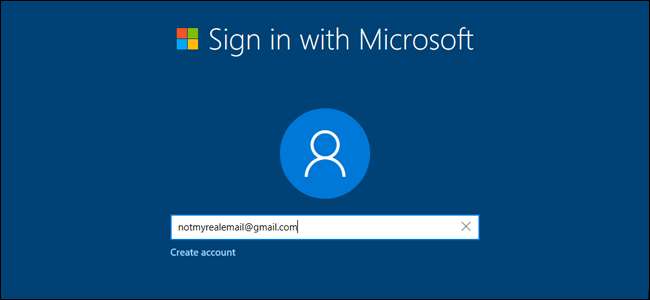
Du blir deretter bedt om å skrive inn et passord (og det trenger ikke være det samme som du bruker for e-postadressen, som egentlig fungerer som brukernavnet ditt).
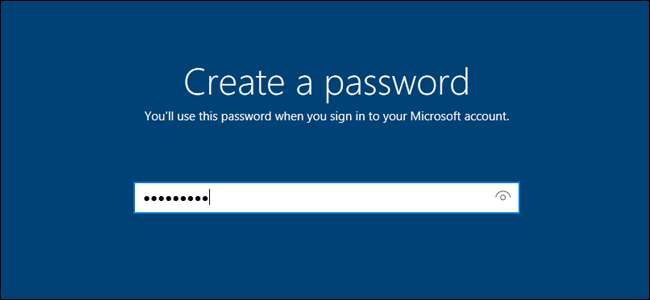
Angi nå land og fødselsdato, og velg deretter om du vil sende anonymiserte data til Microsoft eller motta markedsføringsmeldinger - begge er valgfrie. Følg de gjenværende instruksjonene, så får du tilgang til Windows-skrivebordet på kort tid.
Opprette en ny konto i et nåværende Windows-oppsett
Hvis Windows-maskinen din allerede er konfigurert, kan du legge til en ny konto med en ny e-postadresse du kan bruke i stedet for Microsoft-kontoen din. Klikk på Start-knappen, skriv deretter inn "konto" og klikk på søkeresultatet for "Administrer kontoen din."
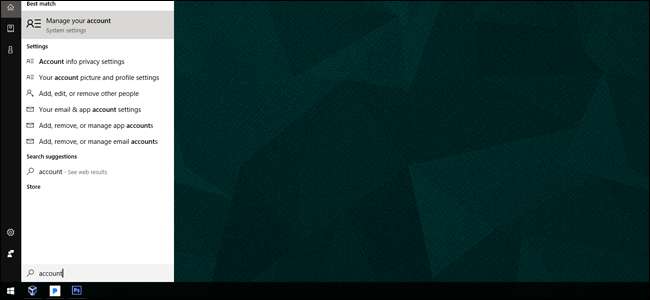
På denne siden av Innstillinger-menyen klikker du på "Familie og andre mennesker" i venstre kolonne. (Maksimer vinduet hvis du ikke kan se det.)

Klikk deretter på "legg til noen andre til denne PC-en."
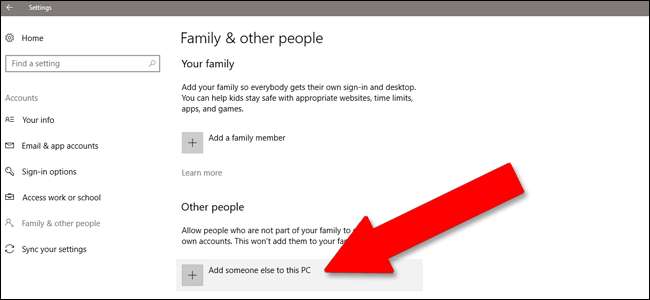
I dette vinduet kan du legge til en hvilken som helst e-postadresse for å opprette en ny bruker for denne installasjonen av Windows. Klikk "Neste" og deretter "Fullfør".
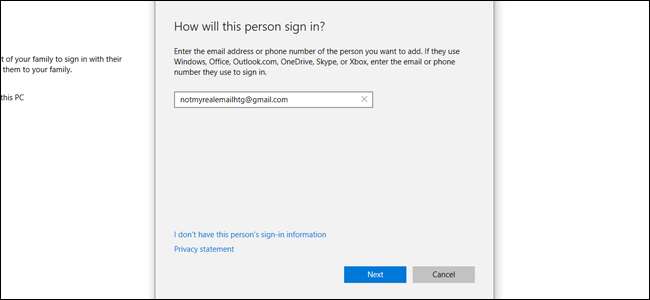
Klikk på Start-knappen igjen. Klikk på brukerprofilikonet ditt, og klikk deretter på den nye brukeren du nettopp opprettet for å logge på med den alternative e-postmeldingen for første gang.
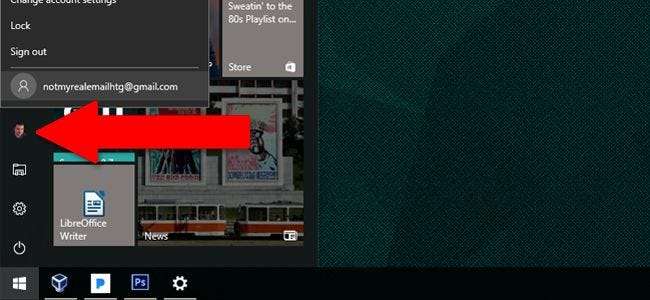
Merk at hvis du har brukt denne e-posten til å opprette en Windows- eller Microsoft-konto før, må du bruke det samme riktige passordet på nytt. Hvis dette er første gang du bruker denne e-posten i Windows, kan du opprette et nytt passord.
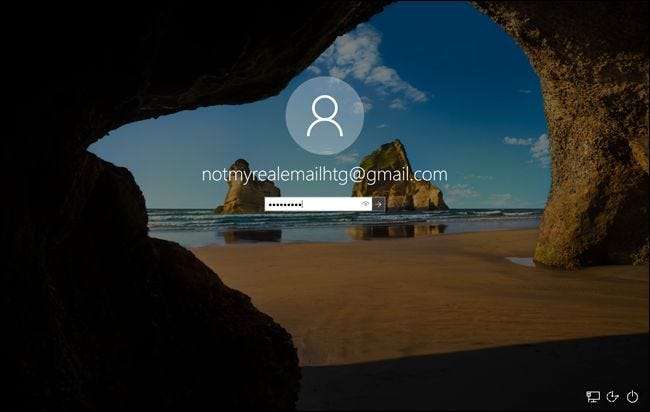
Vær også oppmerksom på at siden dette bare er en sekundær konto på PC-en din, vil den ikke ha administratorrettigheter med mindre du gir dem fra den primære kontoen, selv om den nye kontoen har tilgang til alle installerte og delte programmer. Bruk av en ikke-Microsoft-e-post som pålogging, konfigurerer ikke automatisk e-post i Windows-applikasjoner som Mail, selv om du kan gjøre det manuelt.
Kan jeg endre Hotmail- eller Office-e-postadressen til en annen e-post uten å endre konto?
Nei. For øyeblikket kan ikke kontoer som er koblet til Microsoft online-identiteter, byttes til en annen e-postadresse. Det er imidlertid mulig å endre din tilknyttede Hotmail- eller Office-pålogging til en lokal konto , fjerne identitetstilkobling direkte til Microsoft fra PCen.







